आउटलुक की विषय पंक्ति में स्वचालित रूप से दिनांक कैसे जोड़ें?
मान लीजिए कि नया ईमेल बनाते समय आपको अक्सर विषय पंक्ति में वर्तमान दिनांक या वर्तमान समय जोड़ने की आवश्यकता होती है, तो आप मैन्युअल रूप से समय डालने के बारे में सोच सकते हैं। लेकिन हर बार दिनांक या समय मैन्युअल रूप से दर्ज करना कठिन हो सकता है। यहां मैं आउटलुक में नया ईमेल बनाते समय विषय पंक्ति में स्वचालित रूप से वर्तमान दिनांक या समय जोड़ने का एक तरीका प्रस्तुत करता हूं।
कस्टम संदेश फ़ॉर्म बनाने और लागू करने के साथ विषय पंक्ति में स्वतः दिनांक जोड़ें
नए ईमेल संदेश बनाते समय विषय पंक्ति में स्वचालित रूप से तारीख जोड़ें
कस्टम संदेश फ़ॉर्म बनाने और लागू करने के साथ विषय पंक्ति में स्वतः दिनांक जोड़ें
भाग 1: विषय ऑटो दिनांक के बारे में एक कस्टम संदेश प्रपत्र बनाएँ
Microsoft Outlook में नए ईमेल संदेशों की विषय पंक्तियों में स्वचालित रूप से वर्तमान दिनांक या समय जोड़ने के लिए, कृपया निम्नलिखित कार्य करें:
चरण 1: एक नया ईमेल संदेश बनाएं:
- आउटलुक 2010 या उच्चतर संस्करण में, कृपया क्लिक करें नई ईमेल पर बटन होम टैब;
- आउटलुक 2007 में, कृपया क्लिक करें पट्टिका > नया > मेल संदेश.
चरण 2: इस पर क्लिक करें इस फॉर्म को डिजाइन करें पर बटन डेवलपर टैब.
नोट: यदि रिबन पर डेवलपर टैब नहीं दिखता है, तो कृपया क्लिक करें आउटलुक में रिबन पर डेवलपर टैब कैसे जोड़ें?

चरण 3: फिर आप एक संदेश डिज़ाइन विंडो में पहुंचें। राइट क्लिक करें विषय बॉक्स, और चुनें गुण राइट-क्लिक मेनू से।

चरण 4: आने वाले Properties डायलॉग बॉक्स में, पर जाएँ वैल्यू टैब में, दर्ज करें संपादित करें इन बॉक्स प्रारंभिक अनुभाग (या प्रारंभिक मूल्य आउटलुक 2010 में अनुभाग), और क्लिक करें OK बटन.

नोट: यदि आप नए ईमेल संदेश में स्वचालित रूप से वर्तमान समय सम्मिलित करना चाहते हैं, तो कृपया दर्ज करें अब() में संपादित करें डिब्बा।
चरण 5: अब आप मैसेज डिज़ाइन विंडो पर वापस आ जाएं। कृपया क्लिक करें प्रकाशित करना > प्रपत्र के रूप में प्रकाशित करें पर डेवलपर टैब.

चरण 6: पॉप अप होने वाले पब्लिश फॉर्म ऐज़ डायलॉग बॉक्स में, कस्टम संदेश फॉर्म के लिए एक नाम दर्ज करें प्रदर्शित होने वाला नाम बॉक्स, और क्लिक करें प्रकाशित करना बटन.

चरण 7: संदेश डिज़ाइन विंडो को बिना सहेजे बंद करें।
अब तक, आपने एक कस्टम संदेश फ़ॉर्म बनाया है जो नया ईमेल बनाते समय विषय पंक्ति को वर्तमान दिनांक या वर्तमान समय के साथ स्वचालित रूप से भर देगा।
भाग 2: कस्टम संदेश फ़ॉर्म लागू करें
चरण 1: इस कस्टम संदेश फॉर्म को क्लिक करके लागू करें फॉर्म चुनें पर बटन डेवलपर टैब.
नोट: आप यहां क्लिक कर सकते हैं नए आइटम > ज्यादा वस्तुएं > फॉर्म चुनें पर होम आउटलुक 2010, या उच्चतर संस्करण में टैब; या क्लिक करें पट्टिका > नया > फॉर्म चुनें आउटलुक 2007 में.
चरण 2: पॉप अप में फॉर्म चुनें संवाद बॉक्स में,
(1) क्लिक करें यहां देखो बॉक्स, और चुनें व्यक्तिगत फॉर्म लाइब्रेरी ड्रॉप डाउन सूची से;
(2) कस्टम संदेश फॉर्म को हाइलाइट करने के लिए क्लिक करें (हमारे मामले में, कृपया क्लिक करें)। विषय में स्वतः दिनांक);
(3) क्लिक करें प्रारंभिक बटन.

फिर यह एक नया ईमेल संदेश बनाएगा, और विषय पंक्ति स्वचालित रूप से वर्तमान दिनांक या वर्तमान समय से भर जाएगी। नीचे स्क्रीनशॉट देखें:
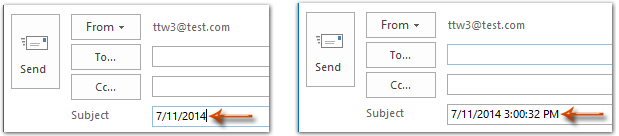
नए ईमेल संदेश बनाते समय विषय पंक्ति में स्वचालित रूप से तारीख जोड़ें
इस अनुभाग में, हम आपको दिखाएंगे कि आउटलुक में नया ईमेल संदेश बनाते समय स्वचालित रूप से विषय पंक्ति में वर्तमान तिथि को आसानी से कैसे जोड़ा जाए। कृपया प्रयास करें नया ईमेल आने पर विषय में तारीख जोड़ें की उपयोगिता आउटलुक के लिए कुटूल.
आउटलुक के लिए कुटूल : 100 से अधिक उपयोगी आउटलुक ऐड-इन्स के साथ, बिना किसी सीमा के प्रयास करने के लिए स्वतंत्र 60 दिन.
1. कृपया क्लिक करें कुटूल > ऑप्शंस विकल्प संवाद बॉक्स खोलने के लिए.
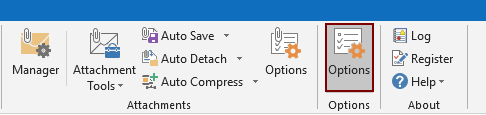
2। में ऑप्शंस डायलॉग बॉक्स में जाएं नया टैब, और फिर जांचें नया ईमेल आने पर विषय में तारीख जोड़ें डिब्बा। अंत में क्लिक करें OK बटन। स्क्रीनशॉट देखें:

नोट: आप क्लिक कर सकते हैं दिनांक स्वरूप अपनी आवश्यकताओं के आधार पर दिनांक/डेटाटाइम प्रारूप को अनुकूलित करने के लिए बटन।
अब से, आउटलुक में एक ईमेल संदेश बनाते समय, नीचे दिखाए गए स्क्रीनशॉट के अनुसार विषय पंक्ति में वर्तमान तिथि स्वचालित रूप से जोड़ दी जाएगी।
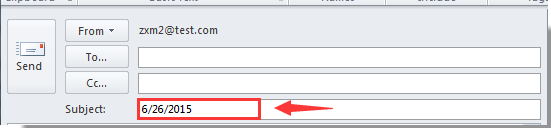
यदि आप इस उपयोगिता का निःशुल्क परीक्षण (60-दिन) चाहते हैं, कृपया इसे डाउनलोड करने के लिए क्लिक करें, और फिर उपरोक्त चरणों के अनुसार ऑपरेशन लागू करने के लिए जाएं।
नया ईमेल बनाते समय विषय पंक्ति में स्वचालित रूप से वर्तमान दिनांक डालें
सर्वोत्तम कार्यालय उत्पादकता उपकरण
आउटलुक के लिए कुटूल - आपके आउटलुक को सुपरचार्ज करने के लिए 100 से अधिक शक्तिशाली सुविधाएँ
🤖 एआई मेल सहायक: एआई जादू के साथ त्वरित प्रो ईमेल - प्रतिभाशाली उत्तरों के लिए एक-क्लिक, सही टोन, बहुभाषी महारत। ईमेलिंग को सहजता से रूपांतरित करें! ...
📧 ईमेल स्वचालन: कार्यालय से बाहर (POP और IMAP के लिए उपलब्ध) / ईमेल भेजने का शेड्यूल करें / ईमेल भेजते समय नियमों के अनुसार ऑटो सीसी/बीसीसी / स्वतः अग्रेषित (उन्नत नियम) / स्वतः ग्रीटिंग जोड़ें / बहु-प्राप्तकर्ता ईमेल को स्वचालित रूप से अलग-अलग संदेशों में विभाजित करें ...
📨 ईमेल प्रबंधन: आसानी से ईमेल याद रखें / विषयों और अन्य लोगों द्वारा घोटाले वाले ईमेल को ब्लॉक करें / डुप्लिकेट ईमेल हटाएँ / उन्नत खोज / फ़ोल्डरों को समेकित करें ...
📁 अनुलग्नक प्रो: बैच सहेजें / बैच अलग करना / बैच संपीड़न / ऑटो सहेजें / ऑटो डिटैच / ऑटो कंप्रेस ...
🌟 इंटरफ़ेस जादू: 😊अधिक सुंदर और शानदार इमोजी / टैब्ड व्यू के साथ अपनी आउटलुक उत्पादकता बढ़ाएँ / आउटलुक को बंद करने के बजाय छोटा करें ...
???? एक-क्लिक चमत्कार: आने वाले अनुलग्नकों के साथ सभी को उत्तर दें / फ़िशिंग-रोधी ईमेल / 🕘प्रेषक का समय क्षेत्र दिखाएं ...
👩🏼🤝👩🏻 संपर्क एवं कैलेंडर: बैच चयनित ईमेल से संपर्क जोड़ें / किसी संपर्क समूह को अलग-अलग समूहों में विभाजित करें / जन्मदिन अनुस्मारक हटाएँ ...
के ऊपर 100 सुविधाएँ आपके अन्वेषण की प्रतीक्षा करें! अधिक जानने के लिए यहां क्लिक करें।

